Deepin 시스템은 사용자들 사이에서 인기 있는 운영 체제입니다. 설치 후 자동으로 활성화 작업을 수행하고 대부분의 드라이버를 자동으로 설치하므로 시간과 걱정이 줄어듭니다. 일부 사용자는 시스템 시티에서 Deepin win7 64비트 순수 버전을 다운로드했지만 설치 방법을 모릅니다. 다음 편집기는 하드 디스크 설치를 예로 사용하여 Deepin win7 64비트 순수 버전 설치 튜토리얼을 소개합니다.
1. Deepin win7 순수 버전 64비트 시스템 ISO 이미지를 로컬로 다운로드합니다. 데스크탑이나 C 드라이브에 넣지 말고 WinRAR 및 기타 도구를 사용하여 추출하세요.
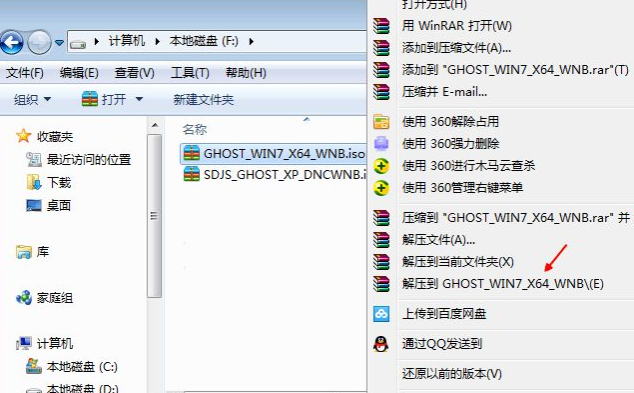
2. win7.gho 파일과 Onekey 고스트 도구를 C 드라이브나 데스크탑이 아닌 D 드라이브와 같은 동일한 디렉터리에 배치합니다.

3 Onekey 고스트 설치 도구를 두 번 클릭하여 열고, "파티션 복원"을 선택하고, GHO WIM ISO 이미지 경로로 win7.gho 파일을 선택하거나, C 드라이브와 같은 설치 위치를 선택하거나 결정합니다. 디스크 용량에 따라 시스템을 설치하려면 확인을 클릭하세요. 프롬프트에서 고스트 위치를 지정하지 않으면 관련 튜토리얼에서 제공되는 해결 방법을 확인하세요.
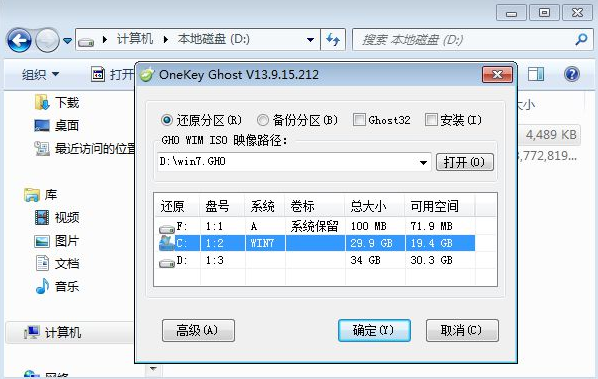
4. 중요한 데이터가 없음을 확인한 후 예를 클릭하면 즉시 컴퓨터를 다시 시작하여 시스템을 설치하는 과정입니다.
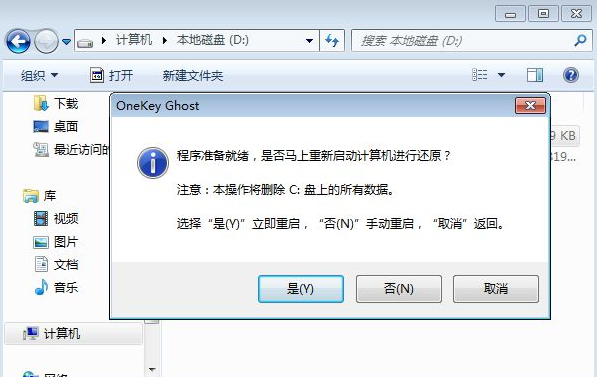
5. 이때 컴퓨터가 다시 시작됩니다. 시작 항목에 Onekey Ghost가 자동으로 선택되어 설치 프로세스에 들어갑니다.
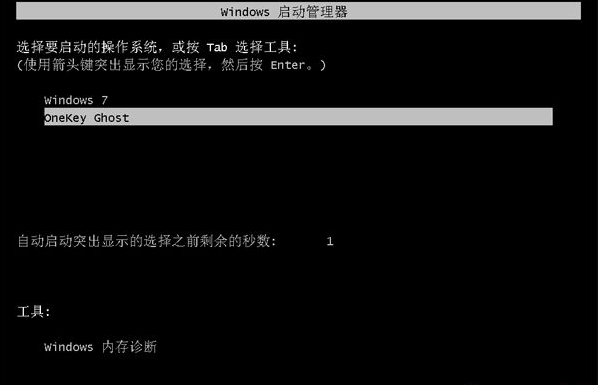
6. 이 인터페이스에 들어가기 시작하여 C 드라이브에 deep win764-bit 최종 버전 시스템을 설치하는 작업을 수행하고 진행률 표시줄이 완료될 때까지 기다립니다.
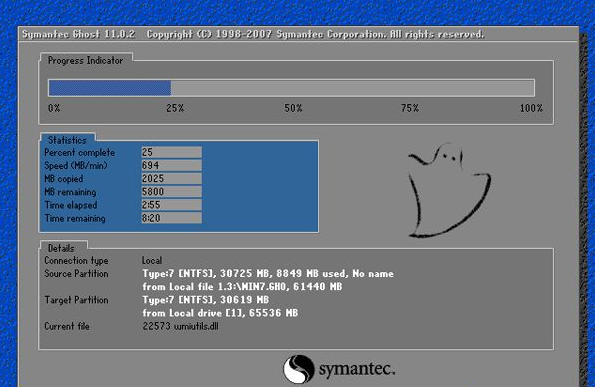
7. 마지막으로 다시 시작하여 새로운 시스템 바탕화면에 진입하면 시스템 설치가 완료됩니다.
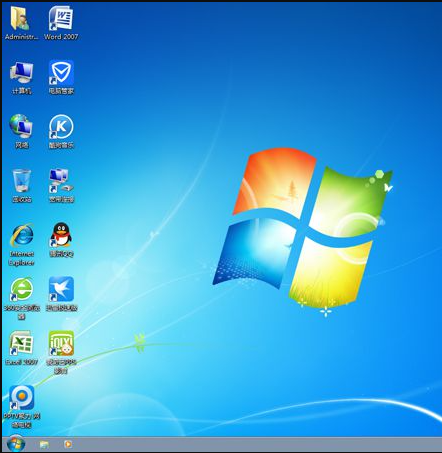
deepin win7 64비트 순수 버전에는 여러 가지 설치 방법이 있습니다. 가장 간단한 방법은 시스템을 정상적으로 사용할 수 있는 한 하드에 deepin win7 시스템을 직접 설치하는 것입니다. 위의 방법에 따라 디스크를 삭제합니다.
위 내용은 Deepin Technology win7 시스템 순수 버전 64비트 다운로드 및 설치 튜토리얼의 상세 내용입니다. 자세한 내용은 PHP 중국어 웹사이트의 기타 관련 기사를 참조하세요!